【Android 】Googleフォトからバックアップした写真を戻す方法
AndroidスマホはGoogleアカウントと連携していて、定期的にクラウドにデータを保存することができますが、Googleフォトはサイズが大きいため、手動でバックアップをする場合が多いです。Googleフォトで写真をバックアップすると、Android端末から消えてしまうということがあります。今回は、その場合の戻し方を解説します。
パート1:「ゴミ箱」フォルダを確認する
まず、バックアップした後に写真が削除されている場合は、写真アプリやファイル管理アプリのゴミ箱の中に残っていないかを確認します。削除されていても30日以内であれば元に戻すことができます。
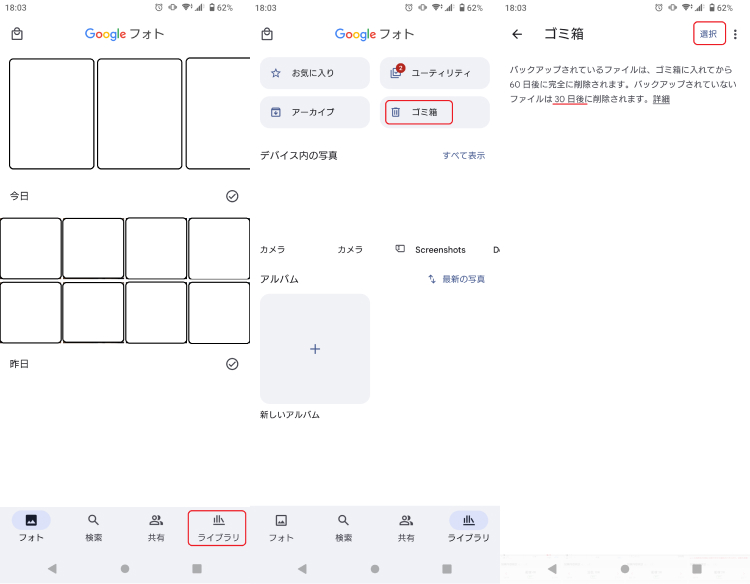
パート2:「アーカイブ」フォルダに写真があるか確認する
アーカイブ機能を、気が付かないうちに使っていることもあります。アーカイブの画面に移動し、写真がアーカイブされていないかどうかを確認してください。アーカイブされていた場合は、アーカイブを解除することで元に戻すことができます。
パート3:バックアップがあるか確認する
バックアップしたときに、Googleフォトへ写真のデータが完全に移動していることがあります。Android端末の中にないが、Googleフォトの中にはある写真がある場合、Googleフォトの写真のメニューから「ダウンロード」を選択すると、端末にも保存することができます。
パート4:バックアップがない場合にGoogleフォトから完全削除した写真を復元する
Googleフォトにも、Googleフォトのゴミ箱にもない場合は、写真はもう消えてしまっている可能性があります。しかし、Googleドライブのわかりにくい場所にデータが残されていることがあるので、今回は専用ソフトUltData for Androidを使用してデータをスキャンします。
1.UltData for Androidの対応デバイス
UltData for AndroidはWindowsマシンで使用できるソフトウェアで、対応のAndroidはAndroid OSのバージョン13まで、サムスン、ファーウェイ、LG、モトローラ、ソニー、シャオミ、OPPO、Oneplusなどのデバイスに対応しています。最新の情報はホームページでご確認ください。
まとめ
UltData for Androidは、Googleドライブのデータをパソコンで管理するのに便利なソフトウェアです。パソコンの大きな画面で一覧表示で確認できるので、どこにどのような写真があるのかを確認することができます。Googleフォトにバックアップした写真をAndroid端末の中に戻すときにも有効です。ぜひ使ってみてください。
- ルート化せずにAndroidから削除された写真を回復
- 3ステップで紛失したAndroidデータを完全に復元
- Google ドライブのバックアップをプレビュー表示や選択的に復元・抽出可能
- Samsung、Huawei、Xiaomi、OPPO、Moto Z など、6000以上のAndroid 12スマートフォンとタブレットをサポート
【Android 】Googleフォトからバックアップした写真を戻す方法
最終更新日2023-10-30 / カテゴリAndroid データ復元





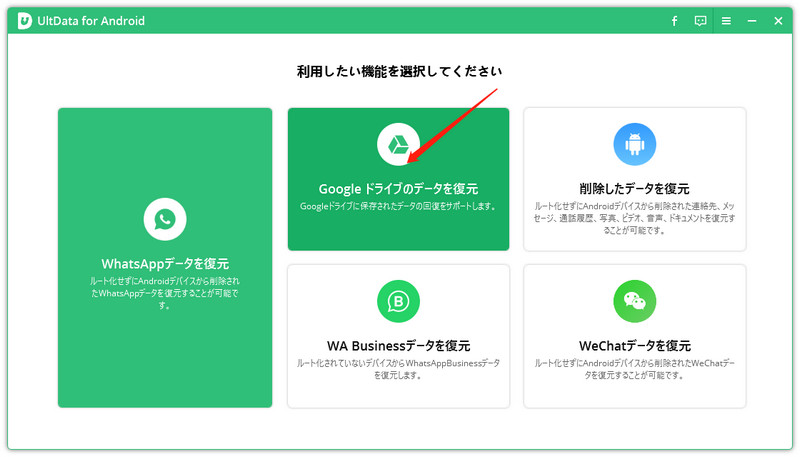
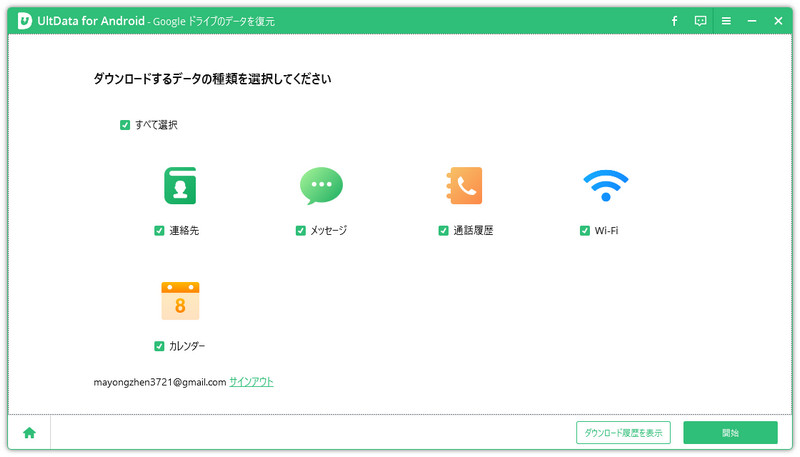
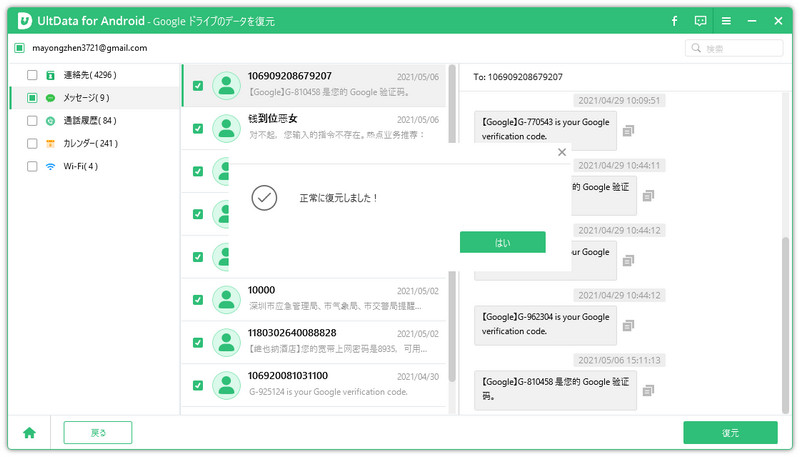



(0 票、平均: 5.0 out of 5 )
(クリックしてこの記事へコメント)